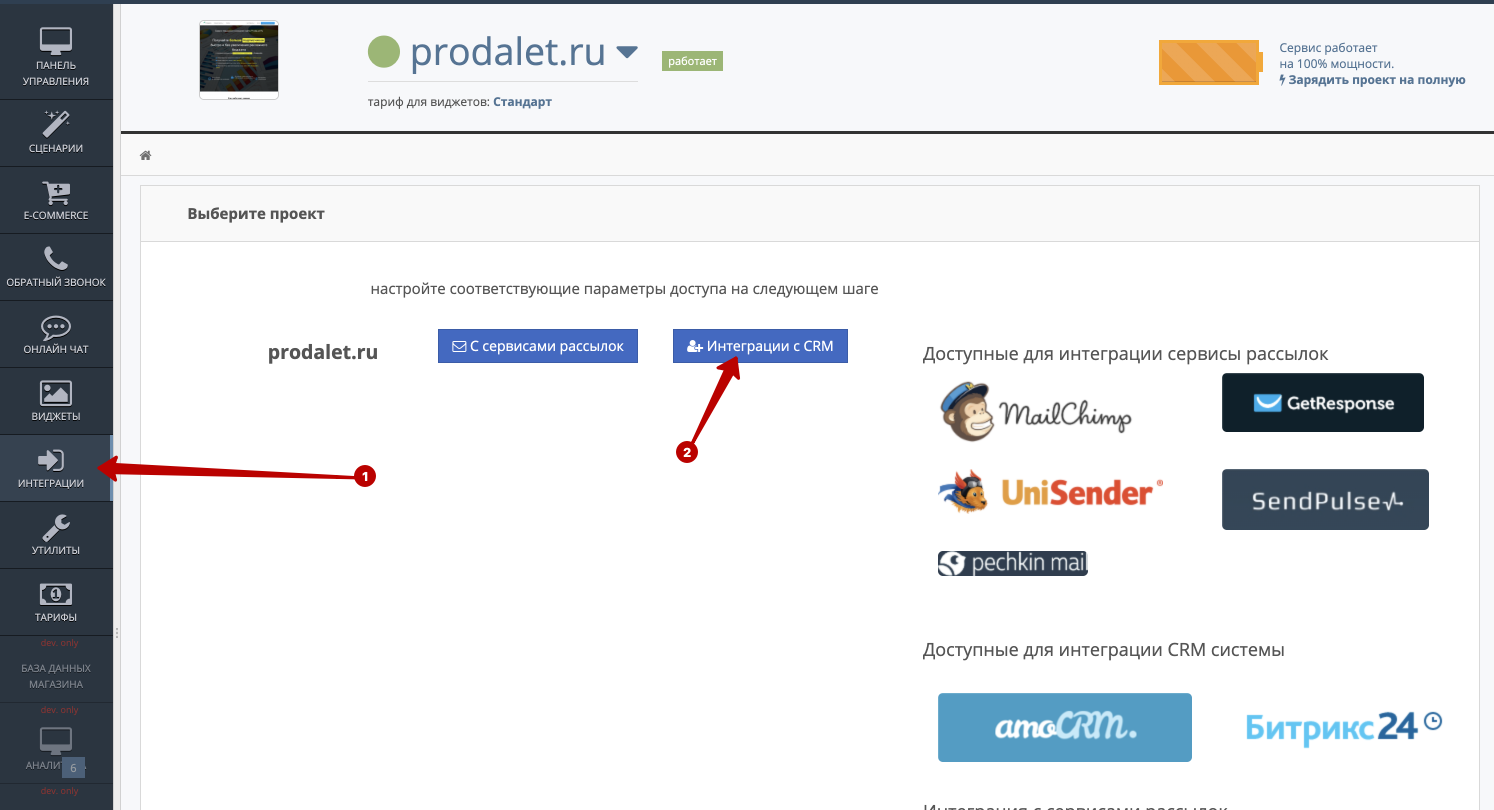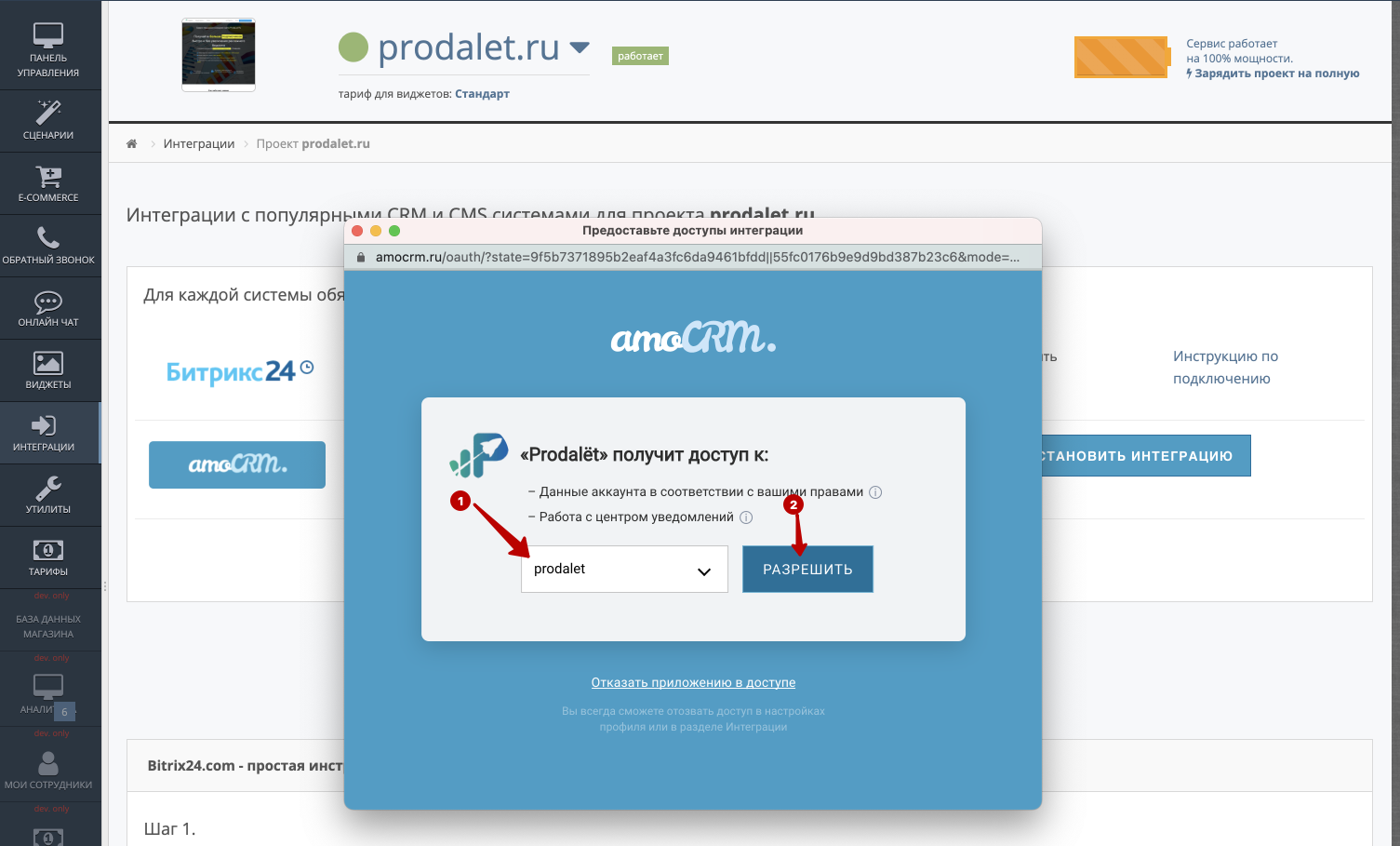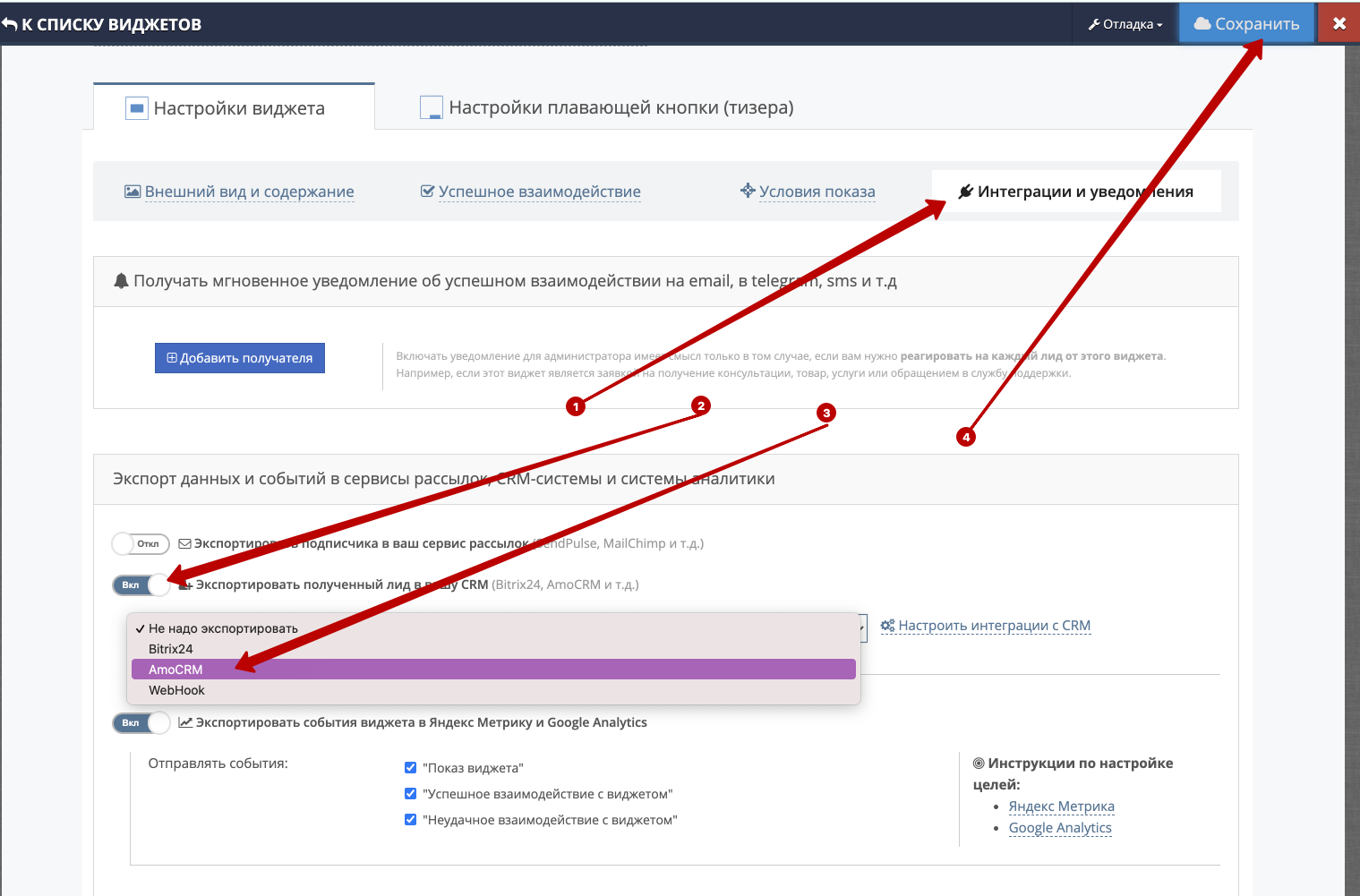Для настройки интеграции ProdaLet c amoCRM нужно:
- В левом меню перейти в раздел “Интеграции”
- Выбрать нужный проект и нажать на кнопку “Интеграции с CRM”
- У amoCRM справа нажать на кнопка “Установить интеграцию”
- Далее откроется окно предоставления доступа для ProdaLet к вашему аккаунту в amoCRM
Выбираете аккаунт, с которым необходимо провести интеграцию и нажимаете кнопку “Разрешить” - После того как пройдет процесс интеграции у вас рядом с логотипом amoCRM будет установлен статус “Подключено” и указан домен в amoCRM, с которым произошла интеграция
Далее вам нужно выбрать – куда должен передаваться лид из ProdaLet: в “Неразобранное” или сразу на 1-ый этап вашей воронки в амо
Далее надо нажать “Сохранить”.
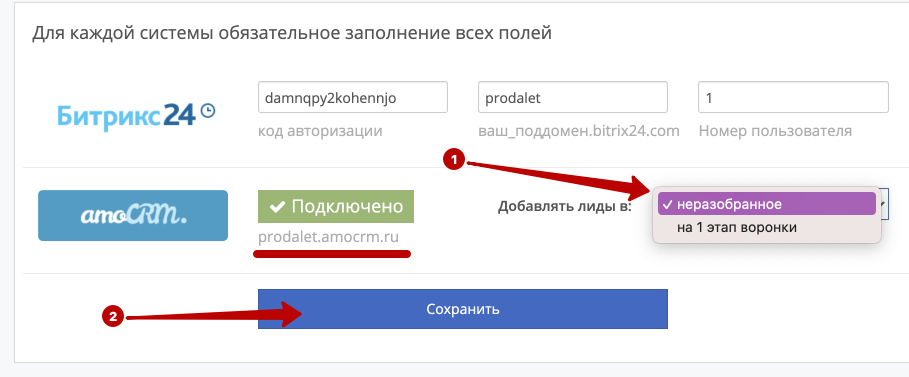
- Далее надо перейти в настройки виджета, лиды из которого надо передавать в amoCRM
1. перейти на вкладку “Интеграции и уведомления”
2. включить “Экспортировать полученный лид в вашу CRM”
3. в списке выбрать amoCRM
4. нажать кнопку “Сохранить”.Все, теперь лиды из указанного виджета будут передаваться в amoCRM.
Этот процесс необходимо повторить для каждого виджета, с которого нужно передавать лиды в CRM